ご存知のように Amazonのプライム会員には様々な会員特典があります。無料で見放題の「プライムビデオ」や通常配送料が無料など、月額400円とは思えない会員特典の充実ぶりです。
しかしながらAmazonは膨大なページで構成されていますので、プライム会員の特典を全て享受する事が難しくなっています。
例えばプライム会員でKindle端末を持っている場合、毎月1冊Kindle本を無料で読むことができる「Kindleオーナーライブラリ」という特典があります。しかし「Kindleオーナーライブラリ」には2万冊以上の和書、60万冊以上の洋書もの膨大なライブラリーから選ぶことができますが、対象の本はKindle端末からのみ探す事が可能です。
そこでPCなどのブラウザから対象本を検索する裏技が効率的ですが、毎回実行するのは大変です。またプライム会員が無料でKindle本を読めるサービス「Prime Reading」も含め、次の本を読むためには現在読んでいる本を終了する必要があります。Amazon内でそれらのページに移動するのは大変で、私などは見失うことも良くあります。
今回は「amazonプライム会員」ならブックマークしておくと便利なページをまとめてご紹介します。
ページコンテンツ
Kindleオーナーライブラリ
ご紹介しましたようにKindle端末を持っているプライム会員は、毎月1冊Kindle本を無料で読むことが可能です。
無料で読める対象の本がKindle端末から「Kindleストア」を開く事で表示されます▼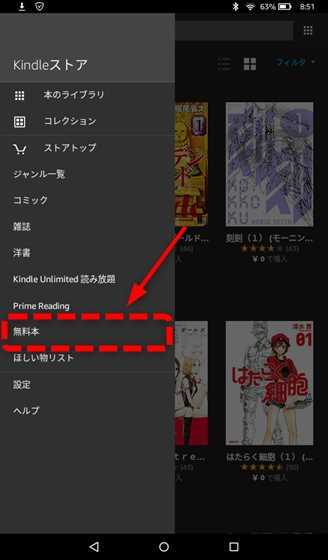
ブラウザを使ってAmazonのKindle本ストアを開き、「プライム対象」と検索すると対象本を効率的に見つける事ができるようになります。
ここでは裏ワザの結果にリンクを貼るだけにしておきます。リンクをPCで開くかスマートホンの場合にはPCモードで開いて下さい。
Kindleストア : Kindle本 : Amazonプライム対象商品
対象の本の中から検索する場合には下記の検索窓を使い絞込み検索します▼
左側のカテゴリーから開いても「Amazonプライム対象品」の本のみが表示されます▼
ちなみに見つけた本をKIndle端末以外から見た場合には「無料」とは表示されません▼
その本をkindle端末のストアから検索して開くと「無料で読む」と表示されます▼
サンプルとして一部対象タイトルのページはAmazon内に用意されています
Kindleオーナー ライブラリー 対象タイトル (一部)
裏ワザについて詳しく知りたい方は下記エントリーをご覧下さい▼

Prime reading
プライム会員はKindleオーナーでは無くとも、Kindle本を無料で読むことができる「Prime reading」というサービスがあります。
こちらは「Kindleオーナーライブラリ」ほど対象の冊数はありませんが、人気の雑誌やコミックなどを無料で読むことができます。
マイライブラリ
また自分がKindleストアで利用中のPrime Reading、オーナーライブラリで借りている商品は「マイライブラリ」から管理する事ができます。
Prime readingは同時に10冊まで読むことができますが、それ以上読みたい場合には「マイライブラリ」より返却(終了)してから読む事になります。
10冊を超えてしまい次を借りたい時には「利用を終了」をタップ▼
ちなみに「KIndleオーナーライブラリ」もマイライブラリから返却可能ですが、Kindle端末上から「無料で読む」をタップすると前の本を終了するメニューが表示されます。
プライム会員特典ページ
「プライム会員の特典ページ」では会員の特典が確認できるほか、プライム会員限定のセールなどの情報も更新されます。
ちなみに記事執筆現在も「プライム会員限定 SPRING SALE 5-50%OFF」が開催されています。このページをチェックすると、会員限定のクーポンや限定セールなどお得な情報がゲットできます。
Amazon Prime Now (プライムナウ)
Amazonでは「Amazon Prime Now」専用アプリを使って注文する事で、対象エリアでのお買い物が1時間以内に届きます。
開発:AMZN Mobile LLC
評価:
現在は、東京都・神奈川県・千葉県・大阪府・兵庫県の対象エリアになっています。Amazon Prime Nowのページで郵便番号を入力することで確認できます。
Prime特典の設定
プライム会員はAmazonサイト内から様々な設定をする事ができます。私も毎回探すので備忘録として追加しておきます。
Amazonプライム家族会員の登録
Amazonプライムの配送に関する特典は、会員登録したご本人のほか、同居のご家族2人までが家族会員として一緒にご利用いただけます。Kindleオーナーライブラリーなど他のAmazonプライム特典は共有できません。
Primeビデオ / Music関連
Primeビデオでは1クリック購入や年齢認証レーティングのパスワードを設定をする事が可能です。
Amazon Musicは1つのアカウントで最大10台の端末を認証することができます。楽曲をダウンロードをするには、ダウンロード先のPC、モバイルまたはタブレットの端末認証が必要です。
Primeブックマークまとめ
あまりに有名なのでタイムセールは省略しましたが、Amazonのタイムセールでは「Prime Early Access対象」の商品は、プライム会員は30分早く購入する事ができます。
またAmazon Mastercardゴールドは、プライムの年会費が無料になります。通常カード(クラッシック)は、初年度無料で次年度より通常年会費1,350円(税込み)になりますが、年間一度でも買い物すれば2年度以降にも年会費無料になります。
カードを使うだけでAmazonポイントが貯まりますので、私はiPhoneのApple Payに登録してキャッシュレス生活をしています。
『Amazon MasterCardゴールド』は、年会費10,800円(税込み)が掛かります。しかし条件を満たす事で年会費が半額以下に割引になり、さらにAmazonプライム会員(3,900円)が無料で付いて来ます。つまりプライム会員の人であれば年会費が実質420円でゴールドカードを持てるという事になります。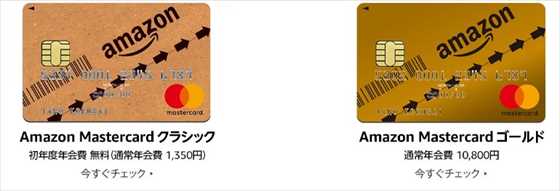
年会費実質420円のゴールドカード!Amazon ヘビーユーザーはお得?『Amazon MasterCard』を持って分った注意点と加入方法まとめ▼

タカシ
最新記事 by タカシ (全て見る)
- Amazonセール情報!AR/スマートグラス「XREAL Air 2 」レッド限定500台 - 2024年10月24日


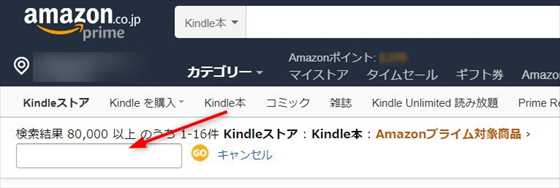
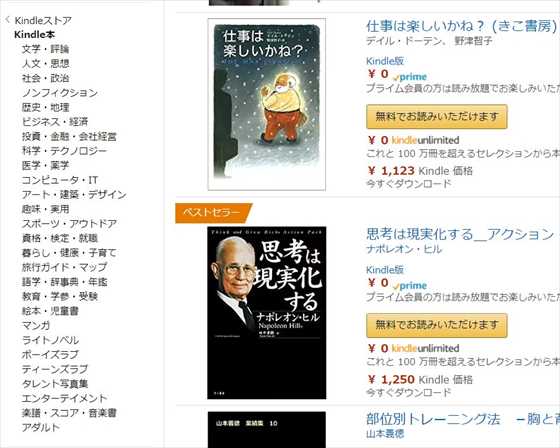
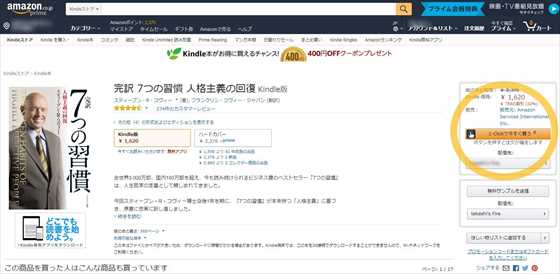
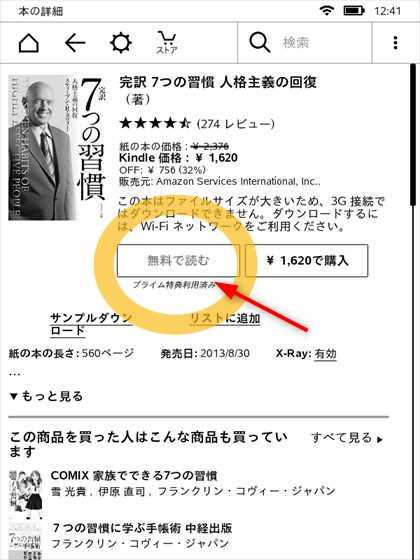
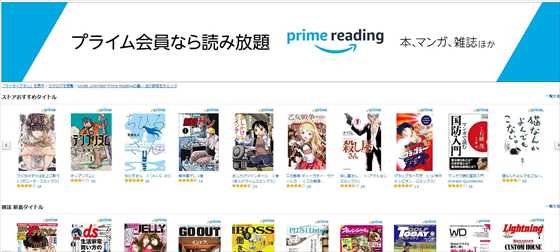
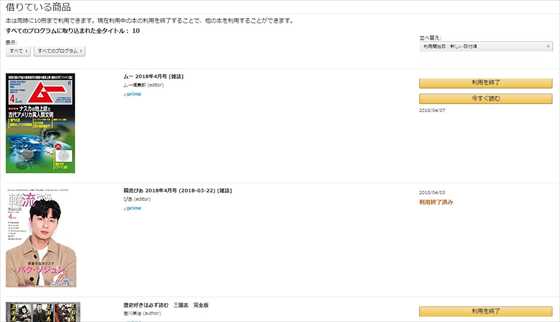
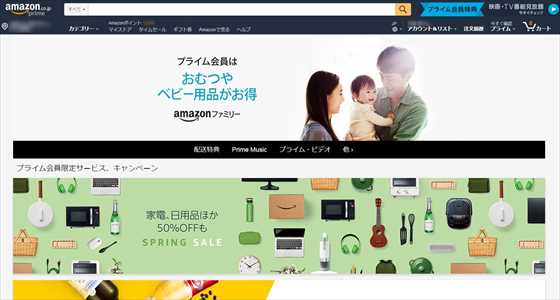

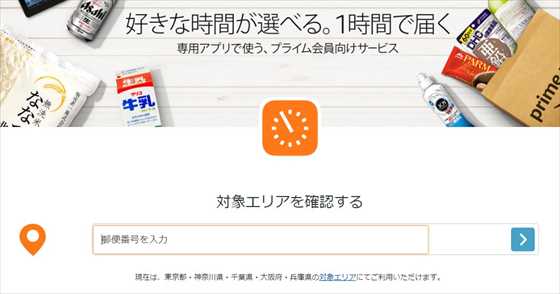
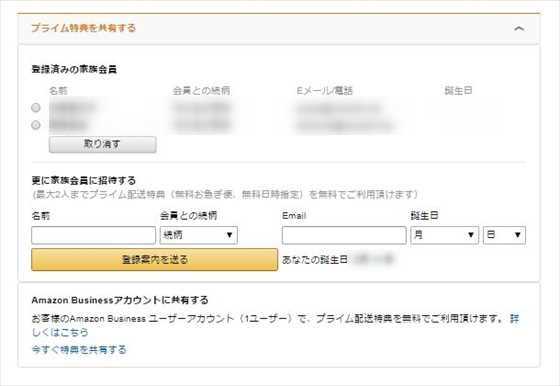
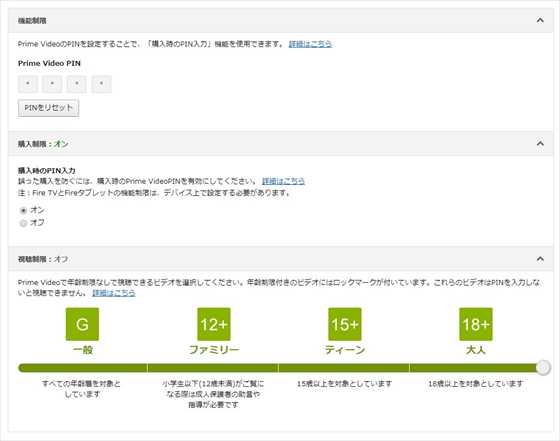


コメント